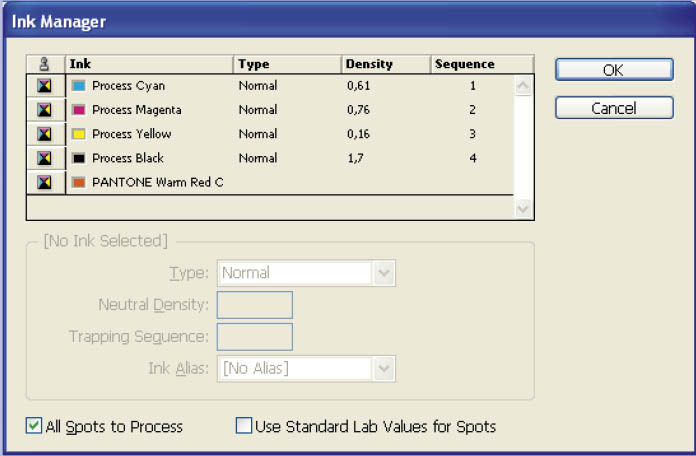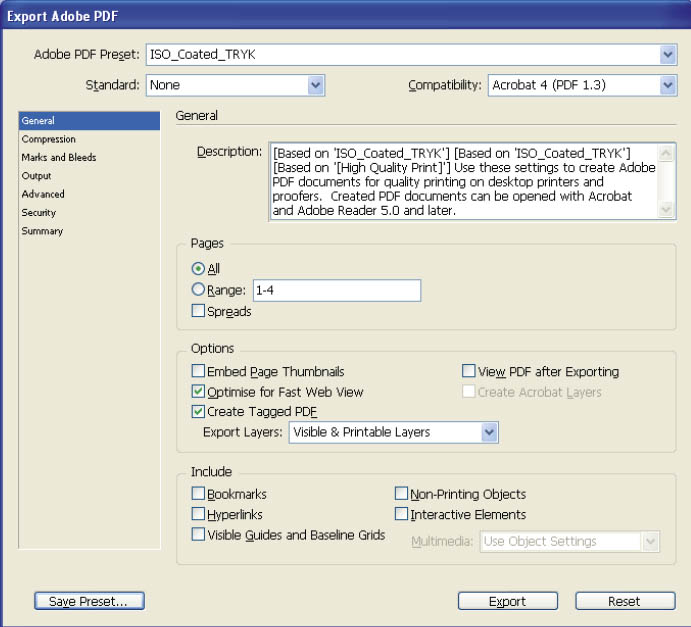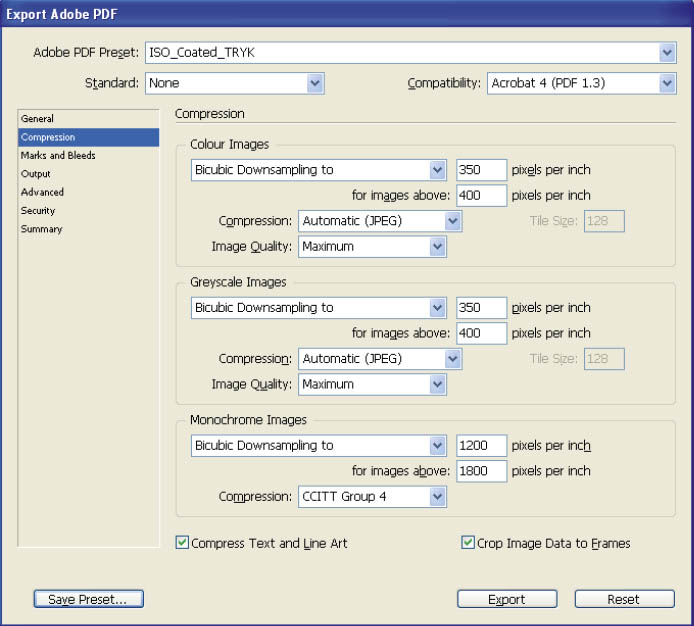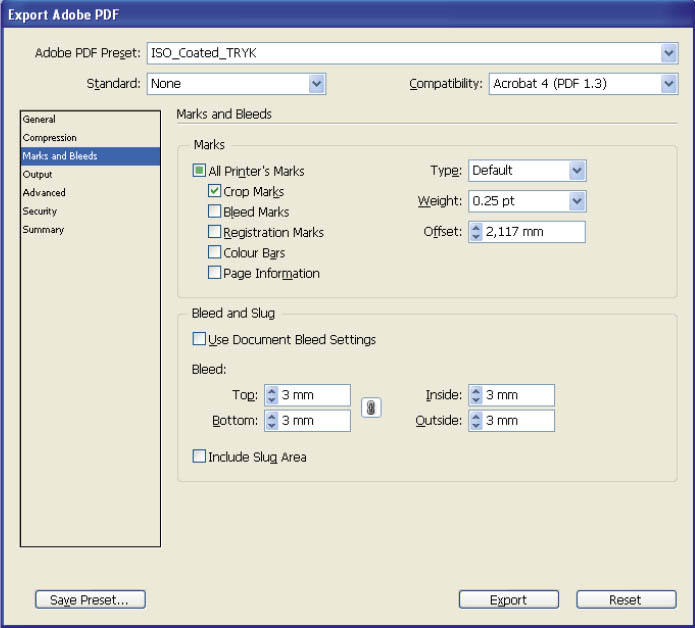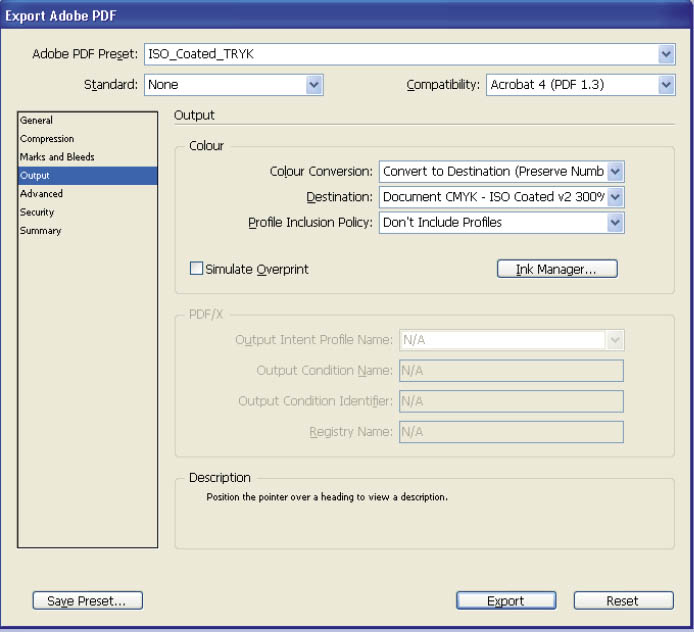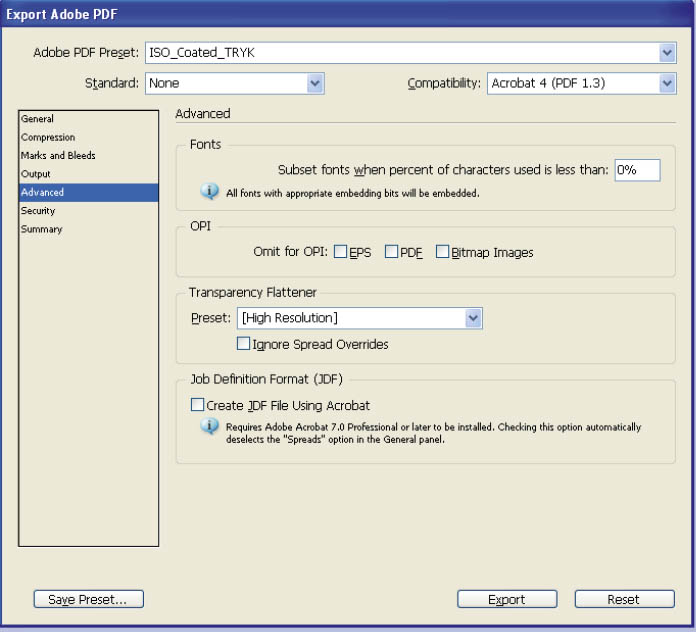PDF filer til offset- og digitaltryk
|
Bemærk at denne vejledning kun gælder offset- og digitaltryk til tryksager, og altså ikke til inkjetprint. Se vejledning til inkjetprint.
For at sikre en fejlfri produktion i bedst mulig kvalitet og sikker levering til tiden er der her en checkliste, som kan være en hjælp når du skal udføre din trykklare PDF fil : 1) Anvend PDF-format 1.3 (Acrobat-4) - andre PDF-versioner kan potentielt forårsage fejl 2) Siderne skal være løse/enkeltsider i ét dokument (og ikke opslagsvis eller udskudt) 3) Husk skæremærker og 3mm udover kant til beskæring 4) Vælg PRESS-opløsning (300 DPI) 5) Check din PDF-fil bagefter og kontrollér visuelt, at alt er korrekt Hvis du husker alle 5 punkter, så er du så godt som sikker på, at tryksagen kan produceres uden problemer. Den mest almindelig fejl i PDF-filer: Hvis du bruger transparens (fx. til skygger) så eksportér ALTID i CMYK-farver -der må ikke være Pantonefarver i PDF-filen, for så laver InDesign "hvide kasser". Dækflader og sorte billedområder må maksimalt være 300% på bestrøget papir og 280% på ubestrøget papir. Installering af ISO ICC profiler Du skal bruge to ICC-profiler, nemlig “ISOcoated_v2_300_eci” til bestrøget papir og “ISO_uncoated_FOGRA29_GCR_bas” til ubestrøget papir. Indstillinger i PhotoShop ISO_Coated indstillingen anvendes til bestrøget papir (silk, gloss etc.), mens ISO_uncoated er til ubestrøget papir (alm. sugende offsetpapir). Du starter altid en billedbehandling ved at vælge korrekt profil i PhotoShop. Alle billeder som du skal bruge i en produktion skal åbnes i PhotoShop og konverteres til den aktuelle profil. Du kan arbejde både i RGB og CMYK, men arbejder du i RGB så skal du huske at vælge følgende indstilling under “Proof Setup” sættes flueben i “Proof Colors”. Når du gør dette arbejder du fortsat i RGB, men ser billedet i CMYK . Billedbehandling Alle fotos bør (som minimum) billedbehandles, farvejusteres, tilføjes skarphed og lys/skygge/kontrast finindstilles for at opnå optimal reproduktions-kvalitet. Godt billedmateriale er en helt afgørende forudsætning for at opnå et vellykket slutresultat. Indstillinger i Acrobat Du starter altid med at vælge ISO_Coated eller ISO_Uncoated under “Preferences” og “Color Management”. Under “Print Production” og “Output Preview” vil den korrekte ISO-profi l kunne ses og du skal sikre at der altid er flueben i “Simulate Overprinting”. Når du vælger “Output Preview” vil du se billedet, som det bliver trykt. Uanset om dit billede er RGB eller CMYK. Instillinger i InDesign Du starter din InDesign opgave ved under “Edit” at vælge “Colour Settings” og vælge enten “ISO_Coated” til bestrøget papir eller “ISO_Uncoated” til ubestrøget papir. Når du åbner et InDesign dokument skal du sige “ja” til at konvertere til “Working-CMYK” og “Working-RGB”. Eksport til PDF fra InDesign Start første gang med at vælge “Press Quality” under “Adobe PDF Presets”. Når alle indstillinger er lavet gemmes indstillingerne ved at vælge “Save Preset” og kald nu denne indstilling for “ISO_Coated_TRYK”. Følg alle indstillinger som følger her: - Vælg compatibility: Acrobat 4 (PDF 1.3). - Vælg compression 350 pixels per inch. - Vælg cropmarks og 3mm bleed på alle 4 sider. - Vælg output-profiler : “Convert to destination (preserve numbers)” “ISO Coated v2 300%” “Dont Include Profiles” Vælg herefter “Ink Manager” og herunder sættes flueben i “All spots to process” hvis man arbejder med et CMYK-dokument. Dette er vigtigt, da der ellers vil optræde hvide kasser i PDF-fi len og på tryk. Arbejder du fx. i et 2-farvet dokument (spotfarver/Pantonefarver eller CMYK-job med staffagefarve fx. sølv), må du ikke sætte flueben i “All spots to process”, men alle andre indstillinger skal være de samme. Til sidst vælges “Subset fonts...” til 0% og “Transparancy Flattener Preset” vælges til “High Resolution”. Tryk herefter på “Export” dog skal du - første gang, du har lavet disse indstillinger - trykke “Save Preset” og navngive dine indstillinger “ISO_Coated_TRYK”. Når du skal lave indstillinger til “ISO_Uncoated_TRYK” starter du samme proces igen men vælger“ISO_Uncoated” i Colour Settings og “Working CMYK - uncoated_FOGRA29_GCR_bas”-profilen som “Destination”.Alle andre indstillinger er de samme. Slut med at kalde denne preset for “ISO_Uncoated_TRYK”. Ved eksport fra InDesign af rene sorthvide opgaver uden farvesider overhovedet, anbefales indstilling “No Colour Conversion” og “Dont Include Profiles”. RGB eller CMYK workflow Når du følger denne vejledning kan du frit vælge imellem at arbejde i RGB eller CMYK workflow. Fordelen ved at arbejde i RGB er, at man kan nøjes med at have én version af hvert billede, mens ulempen er, at man ikke har 100% kontrol over det færdige trykresultat i CMYK-farver. |
ISO 12647 certificeret farvestyring til offset- og digitaltryk.
Standarden dækker samtlige grafiske arbejdsområder og sætter en høj standard for moderne grafisk produktion. Målet er at slutbruger, fotograf, designer, trykkeri og bogbinderi kan afstemme forventninger og krav og sikre en høj og ensartet kvalitet fra gang til gang. Denne vejledning beskæftiger sig med korrekt brug af ICC-profiler, og indstilling af InDesigns export af PDF filer. Det er vigtigt at være opmærksom på, at både papirvalg, fotokvalitet og billedbehandling/repro spiller en afgørende rolle for tryksagens kvalitet. Indstillinger i Indesign til PDF export :
|